7 روش برتر برای رفع کار نکردن Read Aloud در Microsoft Word برای ویندوز
در این مقاله تخصصی از مجله 98zoom میخواهیم از 7 روش برتر برای رفع کار نکردن Read Aloud در Microsoft Word برای ویندوز
با شما صحبت کنیم ، پس با یک مقاله مفید و آموزشی دیگر از تیم نود و هشت زوم همراه ما باشید :
با قابلیت Read Aloud در Word می توانید کلمات نوشته شده خود را با صدای بلند بشنوید. این می تواند برای بررسی اسناد طولانی یا درک نحوه صدای متن شما مفید باشد. اما اگر ویژگی Read Aloud به طور ناگهانی در مایکروسافت ورد متوقف شود چه؟

هنوز نیازی به تغییر به برنامه پردازش کلمه دیگری نیست. این راهنما چند نکته موثر را برای رفع مشکلات مربوط به ویژگی Word’s Read Aloud در ویندوز فهرست می کند. بنابراین، بیایید نگاهی بیندازیم.
1. سطح صدا را در رایانه شخصی خود بررسی کنید
گاهی اوقات، این چیزهای ساده هستند که ذهن شما را از بین می برند. اگر سطح صدا در رایانه شما خیلی کم باشد، وقتی Word سند شما را با صدای بلند می خواند، نمی توانید چیزی بشنوید.
روی نماد بلندگو در نوار وظیفه کلیک کنید، سپس نوار لغزنده صدا را به سمت راست خود حرکت دهید تا سطح صدا را افزایش دهید. همچنین، روی نماد بلندگو در کنار نوار لغزنده کلیک کنید تا مطمئن شوید که دستگاه صوتی مورد نظر شما به عنوان دستگاه خروجی صدای پیش فرض در ویندوز تنظیم شده است.

پس از این کار، دوباره از ویژگی Read Aloud Word استفاده کنید.
2. Microsoft Word را ببندید و دوباره باز کنید
راه اندازی مجدد مایکروسافت ورد یکی دیگر از راه حل های ابتدایی است که می توانید برای رفع ویژگی Read Aloud ورد امتحان کنید. اگر مشکل فقط به دلیل یک اشکال موقت رخ می دهد، بسته شدن و باز کردن مجدد Word باید حالت عادی را بازگرداند.
کلیدهای میانبر Ctrl + Shift + Esc را برای دسترسی به Task Manager فشار دهید. در تب Processes روی Microsoft Word کلیک راست کرده و End task را انتخاب کنید.

Microsoft Word را دوباره باز کنید و ببینید آیا می توانید از ویژگی Read Aloud استفاده کنید یا خیر.
3. گزینه Read Aloud را اضافه کنید
آیا گزینه Read Aloud در Microsoft Word وجود ندارد؟ اگر چنین است، احتمالاً هنگام سفارشی کردن تنظیمات منوی روبان Word، آن را به طور تصادفی حذف کرده اید. در اینجا نحوه اضافه کردن مجدد آن آورده شده است.
مرحله 1: Microsoft Word را در رایانه شخصی خود باز کنید و روی منوی File در گوشه سمت چپ بالا کلیک کنید.

گام 2: از ستون سمت چپ گزینه ها را انتخاب کنید.

مرحله 3: به تب Customize Ribbon بروید. روی منوی کشویی زیر Choose commands from کلیک کنید و Main Tabs را انتخاب کنید.

مرحله 4: در زیر برگه های اصلی، روی Review دوبار کلیک کنید تا آن را بزرگ کنید.

مرحله 5: Speech را انتخاب کرده و روی دکمه Add کلیک کنید. سپس، OK را بزنید.

4. Word را در حالت Safe Mode باز کنید
این احتمال وجود دارد که یک افزونه معیوب با ویژگی Read Aloud Word تداخل داشته باشد و مشکلاتی را ایجاد کند. برای بررسی این امکان، می توانید Word را در حالت امن باز کنید. میانبر صفحه کلید Windows + R را فشار دهید تا کادر محاوره ای Run باز شود، تایپ کنید winword /safeو Enter را بزنید.

پس از باز شدن Word در حالت امن، دوباره از ویژگی Read Aloud استفاده کنید. اگر همانطور که انتظار می رود کار کرد، همه افزونه های خود را غیرفعال کنید و آنها را یکی یکی مجدداً فعال کنید تا مجرم را جدا کنید.
مرحله 1: وقتی Microsoft Word باز شد، روی منوی File در گوشه سمت چپ بالا کلیک کنید.

گام 2: از قسمت سمت چپ گزینه ها را انتخاب کنید.

مرحله 3: در تب Add-ins، COM Add-ins را از منوی کشویی Manage انتخاب کنید. سپس روی دکمه Go در کنار آن کلیک کنید.

مرحله 4: تمام چک باکس ها را برای غیرفعال کردن افزونه های خود پاک کنید و روی OK کلیک کنید.

بعد از این ورد را ریستارت کنید و افزونه های خود را یکی یکی فعال کنید. بعد از فعال کردن هر افزونه، ویژگی Read Aloud را آزمایش کنید تا مشکل دوباره رخ دهد. هنگامی که افزونه مشکل ساز را پیدا کردید، آن را حذف کنید تا مشکل را برای همیشه برطرف کنید.
5. سند Word خود را تعمیر کنید
اگر ویژگی Read Aloud فقط در یک سند خاص کار نمی کند، ممکن است مشکلی در فایل Word وجود داشته باشد. میتوانید از ویژگی تعمیر داخلی Word استفاده کنید تا مشکلات سندتان را برطرف کنید و ببینید آیا این کمک میکند یا خیر.
مرحله 1: Microsoft Word را روی رایانه شخصی خود باز کنید.
گام 2: روی گزینه File در گوشه سمت راست بالا کلیک کنید، Open را انتخاب کنید و سپس گزینه Browse را انتخاب کنید.

مرحله 3: فایل Word خود را پیدا کرده و انتخاب کنید. روی فلش رو به پایین در کنار Open کلیک کنید تا Open and Repair را انتخاب کنید.

صبر کنید تا Microsoft Word فایل شما را تعمیر کند و آن را باز کنید. پس از این، ویژگی Read Aloud باید همانطور که انتظار می رود کار کند.
6. به روز رسانی های آفیس را نصب کنید
استفاده از نسخه قدیمی یا باگ Word می تواند به مشکلات مختلفی منجر شود، از جمله مواردی که در اینجا مورد بحث قرار گرفته است. با دنبال کردن این مراحل می توانید بررسی کنید که آیا نسخه جدیدتر Word در دسترس است یا خیر.
مرحله 1: Microsoft Word را در رایانه شخصی خود باز کنید و روی منوی File در گوشه سمت چپ بالا کلیک کنید.

گام 2: در تب Account، روی منوی Update Options کلیک کنید و گزینه Update Now را از لیست انتخاب کنید.

7. ابزار تعمیر Office را اجرا کنید
مایکروسافت یک ابزار تعمیر آفیس ارائه می دهد که به طور خودکار مشکلات رایج همه برنامه های آفیس شما از جمله Word را شناسایی و برطرف می کند. میتوانید این ابزار را اجرا کنید تا ببینید آیا قابلیت Read Aloud در Microsoft Word کار میکند یا خیر.
مرحله 1: روی نماد Start کلیک راست کرده و از لیست Installed apps را انتخاب کنید.

گام 2: به پایین بروید تا محصول مایکروسافت آفیس را در لیست پیدا کنید. روی نماد منوی سه نقطه کنار آن کلیک کرده و Modify را انتخاب کنید.

مرحله 3: گزینه Quick Repair را انتخاب کرده و Repair را بزنید.

اگر بعد از این نمی توانید از ویژگی Read Aloud در Word استفاده کنید، می توانید یک تعمیر آنلاین را انجام دهید. هنگام استفاده از این گزینه مطمئن شوید رایانه شما یک اتصال اینترنتی فعال دارد.

بگذارید کلمات شما زنده شوند
وقتی عملکرد Read Aloud در مایکروسافت ورد متوقف می شود، می تواند خسته کننده باشد. امیدواریم یکی از راه حل های بالا به شما کمک کرده باشد که مشکل اصلی را برای همیشه برطرف کنید. با این حال، اگر هیچ یک از راهحلها مؤثر نبود، میتوانید به طور موقت از برنامه Narrator مایکروسافت استفاده کنید تا ویندوز محتوای سند شما را با صدای بلند بخواند.
امیدواریم از این مقاله مجله نود و هشت زوم نیز استفاده لازم را کرده باشید و در صورت تمایل آنرا با دوستان خود به اشتراک بگذارید و با امتیاز از قسمت پایین و درج نظرات باعث دلگرمی مجموعه مجله 98zoom باشید
لینک کوتاه مقاله : https://98zoom.ir/7-%d8%b1%d9%88%d8%b4-%d8%a8%d8%b1%d8%aa%d8%b1-%d8%a8%d8%b1%d8%a7%db%8c-%d8%b1%d9%81%d8%b9-%da%a9%d8%a7%d8%b1-%d9%86%da%a9%d8%b1%d8%af%d9%86-read-aloud-%d8%af%d8%b1-microsoft-word-%d8%a8%d8%b1%d8%a7/
کوتاه کننده لینک
کد QR :

 t_98zoom@ به کانال تلگرام 98 زوم بپیوندید
t_98zoom@ به کانال تلگرام 98 زوم بپیوندید
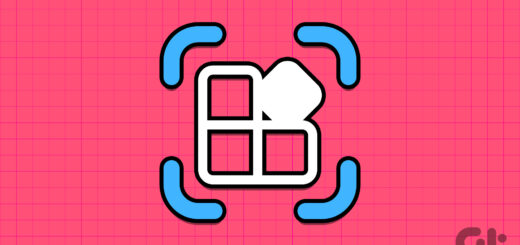







آخرین دیدگاهها